Wat is een PowerPoint-trigger? In het algemeen is een PowerPoint-trigger net als een instructie binnen de presentatie en betekent het "Doe wat de instructie zegt". Wanneer u op een bepaald aangewezen gebied in een stuk presentatiedia of -object klikt, weet de presentatie overeenkomstig waar u eerder de triggereffecten hebt ingesteld. Misschien geeft het activeringsgedrag een animatie weer of drukt het iets uit dat eerder verborgen was. Hoe een PowerPoint-trigger gebruiken? Blijf lezen.
Met Triggers kunt u animaties starten door op een specifiek object te klikken in plaats van op een simpele klik. Dat is het grote verschil met hyperlinks. Dit kan erg handig zijn voor het maken van een interactieve presentatie of het overzichtelijk maken van een dia.
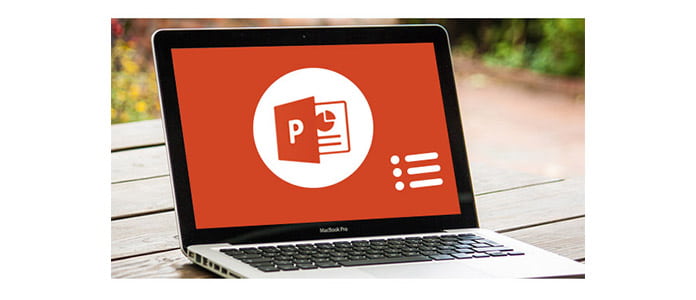
PowerPoint-triggers
En hier willen we u laten zien hoe u kunt spelen met de triggerfunctie door een PowerPoint-animatie op een object toe te passen. Onder het tabblad Timing bevindt zich de triggerknop. Klik in het animatiedeelvenster met de rechtermuisknop en kies effectopties. Er verschijnt een nieuw venster met verschillende tabbladen. Sommige effectanimaties zijn standaard, maar u kunt het interessanter vinden als u de optie "starteffect bij klikken op" selecteert.
Stap 1Selecteer het object dat u animatie wilt laten activeren.
Stap 2Klik op het tabblad "Animatie" op de vervolgkeuzepijl van "Meer" en u zult alle basisanimatie-effecten zien die u te zien krijgt. Vanaf het menu onderaan kun je eigenlijk meer effecten vinden.
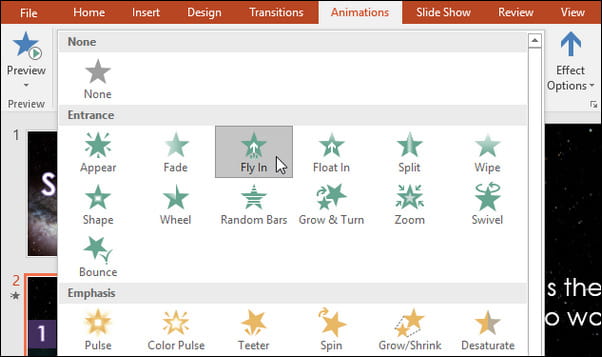
Stap 3Selecteer de gewenste animatie en het effect wordt gebruikt in het doelproject. Het object zal een klein aantal tonen en dat betekent dat er een animatie is. En je kunt een sterpictogram vinden dat ook met een dia in het schuifvenster staat.
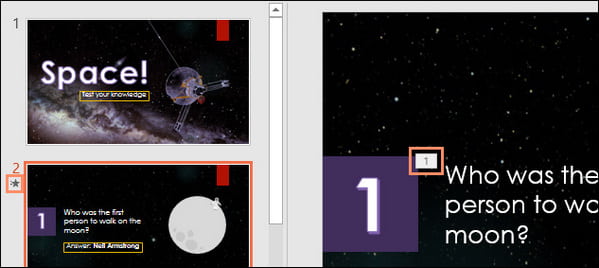
Stap 4Kies op het tabblad van "Geavanceerde animatie" de optie "Animatie toevoegen" om een voorbeeld van de beschikbare animaties te bekijken. Als je meer animaties wilt activeren, wordt het effect weergegeven op basis van het aantal animaties.
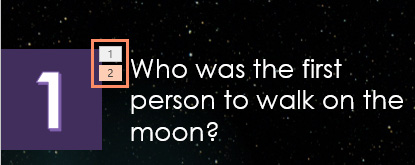
Weet u al hoe u PowerPoint-trigger gebruikt? Voor een creatievere PowerPoint-presentatie moet u de dia's mogelijk omzetten in video. En hier wordt u aanbevolen met PPT naar video-omzetter, een onmisbare office-tool op een Windows-computer.
Belangrijkste kenmerken:
◆ PowerPoint naar video converteren.
◆ PowerPoint naar dvd converteren.
◆ Biedt efficiënte conversiemodi.
◆ Ondersteuning van meerdere videoformaten en batchconversie.
◆ eersteklas conversiesnelheid en eenvoudig te gebruiken interface.

Download het programma en probeer het gratis. Je zult dit leuk vinden PowerPoint-alternatief heel veel.

